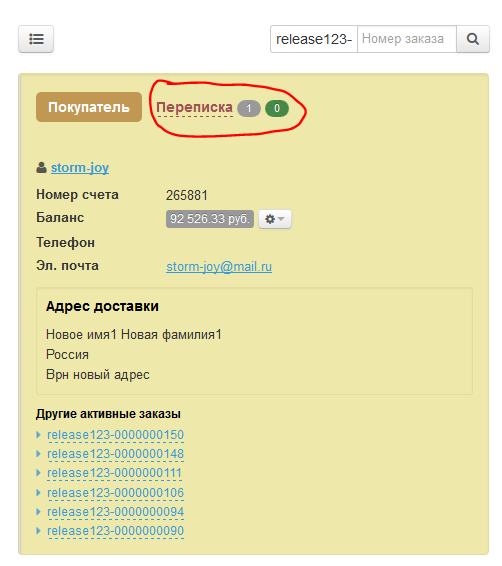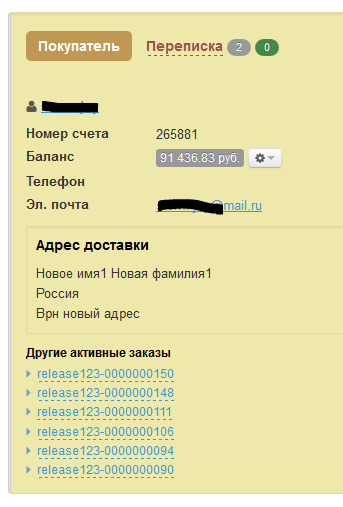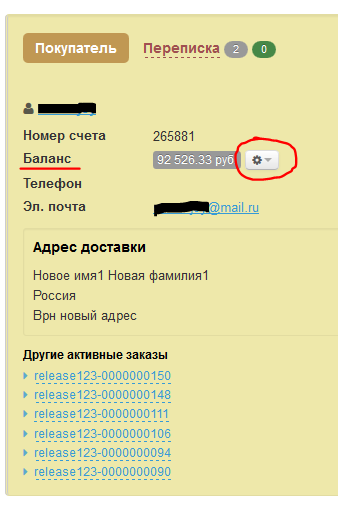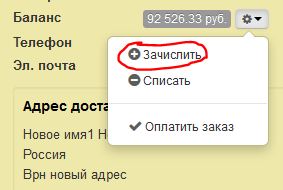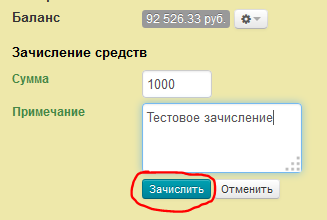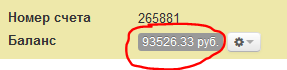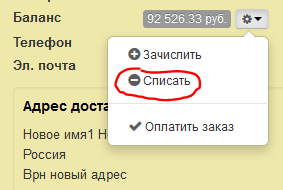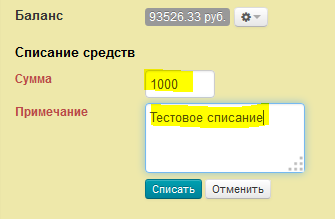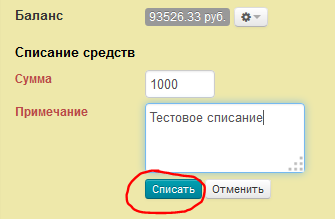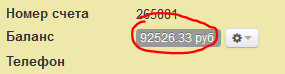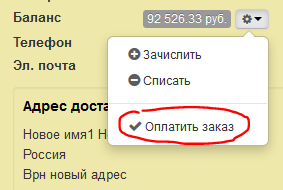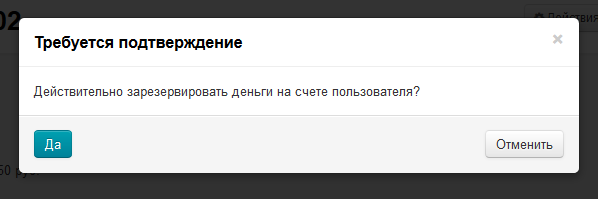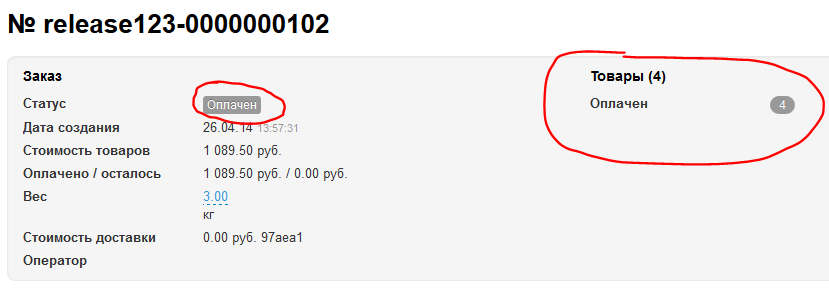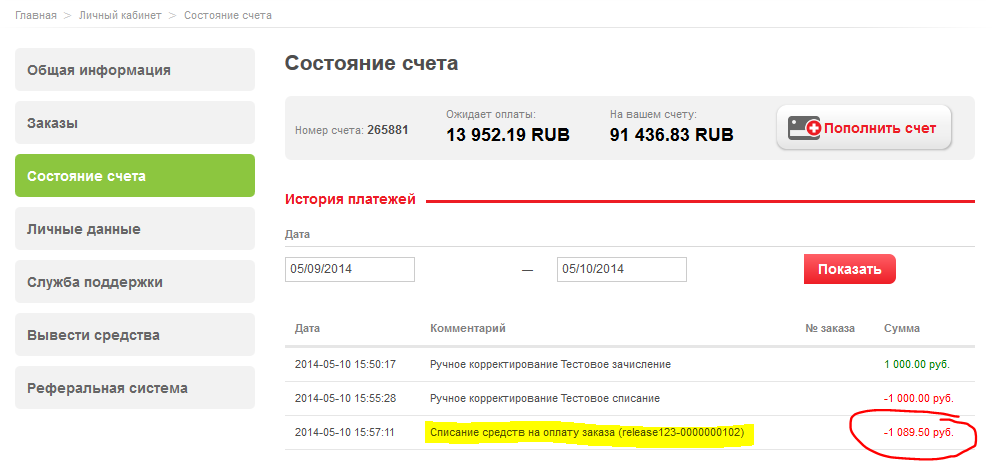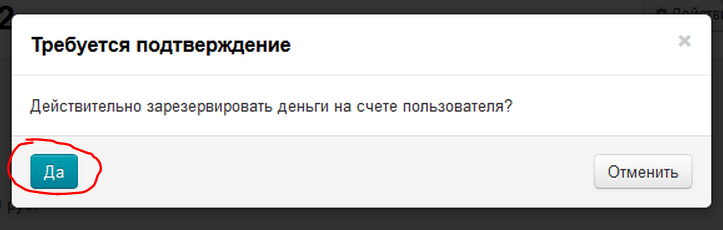...
У вас эти обращения будут видны на странице заказа в блоке «Информация о покупателе». Количество новых обращений будет указано в зеленом овале, а общее количество сообщений — в сером овале.
Чтобы ответить на обращение (или инициировать разговор):
...
Чтобы зачислить на счет покупателя определенную сумму:
- Кликаем на кнопку с шестеренкой (напротив слова «баланс» и суммы):
- Из появившегося меню кликом мышки выбираем «Зачислить»:
- Заполняем появившуюся форму:
- Нажимаем кнопку «Зачислить» (или «Отмена», если пополнение баланса не нужно):
Баланс покупателя увеличился на указанную сумму в админке:
И в личном кабинете покупателя:
...
Чтобы списать со счета покупателя определенную сумму:
- Кликаем на кнопку с шестеренкой (напротив слова «баланс» и суммы):
- Из появившегося меню кликом мышки выбираем «Списать»:
- Заполняем появившуюся форму:
- Нажимаем кнопку «Списать» (или «Отмена», если списание с баланса не нужно):
Баланс покупателя уменьшился на указанную сумму в админке:
И в личном кабинете покупателя:
...
Чтобы оплатить со счета покупателя заказ:
- Кликаем на кнопку с шестеренкой (напротив слова «баланс» и суммы):
- Из появившегося меню кликом мышки выбираем «Оплатить заказ»:
- Подтверждаем выбор нажатием кнопки «Да»:
...
После этого, в админке заказ и все товары в нем (которые можно было оплатить) получит статус «Оплачен»
Покупатель в личном кабинете так же увидит изменения: